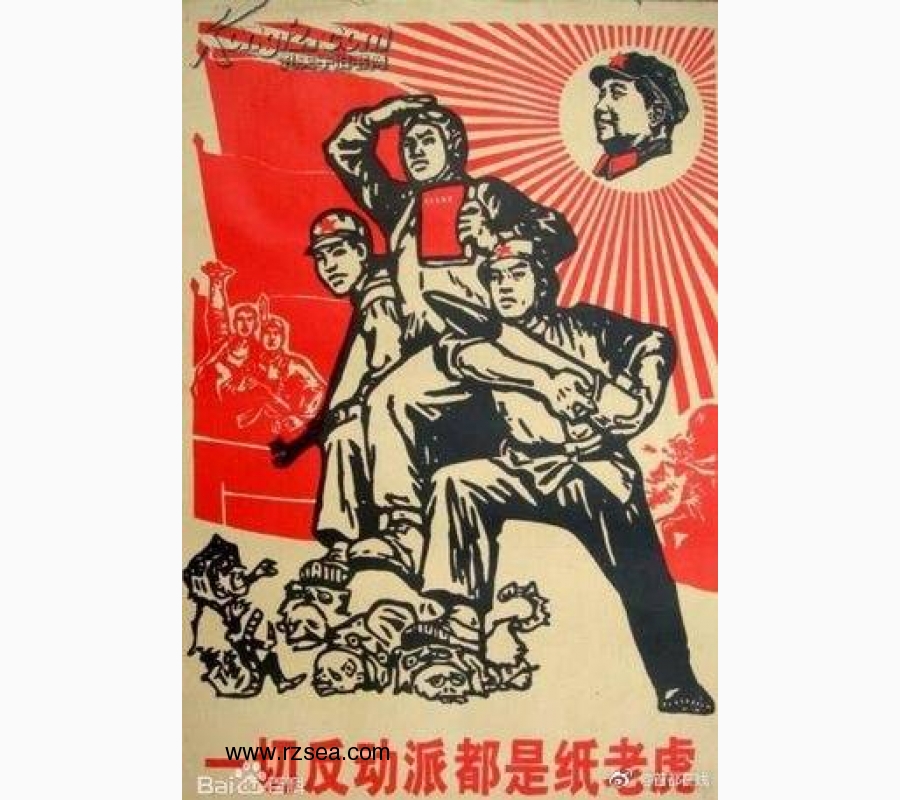
故事发生在毕业前,班群上有人匿名问,想把图片上的文字转成Word文档,不知道有什么快速的办法。
又到这里装逼的时候了,我只是在群内淡淡地回了一句:这不是很简单吗?
结果,她私聊我了。天啊,原来是我的学习小组组长。
我只默默地丢了一个网址过去给她。几分钟后,我就收到了她充满膜拜的谢意。
一、Smallpdf
没错,我给她的网址链接就是Smallpdf的官网。

Smallpdf功能一览
第一次发现这个网站的时候,我发出了一声功能好全面的感慨。虽然没有直接将图片转为Word的功能,但是你可以先把要转的图片转成PDF格式(JPG转PDF),再将其转为Word。
当然了,尽管它的功能如此众多,但也免不了一些缺陷:
- 免费用户每天使用次数有限制。
- 需要联网使用,万一断网了怎么办?
- 如果是机密文件,有泄密的危险。(我真是想太多了~~)
不过,对于小组长来说,已经够用了。如果你也像她一样只是识别几张简单的图片文字,那就收藏一下这个网址吧。
二、ABBYY FineReader
小组长问我这个问题的时候,我正在南宁实习。在办公室备课期间抽空给予了她无私的帮助,觉得。
想不到第二个星期的集体备课,李老师向备课组组长提出要不要给学生们做一做往届的月考试卷。组长赞同了李老师的建议,叫李老师备课结束后把试卷的电子版发给她。然而李老师却说,因为学校的出题是和外面公司合作的,所以要拿电子版只能去找外面的机构。
组长嫌麻烦,想了一下,向我投来了温柔的目光:小吴,你打字快,这次的试卷你来负责吧。
作为一名实习生,我能说什么呢?默默地接过组长的四份试卷,回办公室了。
然而,我没有使用Smallpdf,而是安装了一款软件:ABBYY FineReader。

操作界面
这是目前我所知的图片文字识别率最高的软件。如果你有大量的pdf资料需要转成可编辑的Word文档,推荐你来一款这个。
当然,它的识别成功率的高低还与要识别的图片质量有关。图片越清晰,你所识别出来的效果就越准确。
一般而言,扫描的图片识别质量是最好的,可是当时的我手上只有一台摄像头1800万手机。为了能够得到更好的拍摄效果,我特意下载了一款扫描APP:扫描全能王。它可以自动修正你拍摄出来的图片,让你的图片更加接近扫描的效果。
下图就是一个例子。

扫描全能王
其实它本身也具备识别图片文字的功能,但是至少目前来说,识别的成功率是比不上ABBYY的。所以,一般我只使用它的扫描功能而已。扫描完成后,将图片导入到电脑里,放入软件。等待几分钟,好了。
我的试卷就这样分分钟弄成了电子版。
跟我同一个办公室的美术老师大款得知了我这么做以后,只是劝了我一句,“不要告诉你组长你是这么做的。一定要说你是辛辛苦苦打了好久的字,才把试卷打出来的。”……
三、小猿搜题
听从大款的意见,我第二天才把弄好的试卷交给组长。
组长当时一片惊讶,表扬我年轻人果然打字快……然后,又给了我一本《5年中考·3年模拟》。说上面打钩的这些题是她觉得比较典型的题目,让我也回去打下来。
组长给我的题目比较分散,而且有的题目还带有图片。这个问题在上一次弄月考试卷的时候已经遇到,题目上的配图在识别之后分辨率什么的会下降,而且可能形状也会发生改变。当时的解决办法是重新百度,然后下载下来。可是这样实在浪费时间。
想起前几天宿舍里几位初三的老师讨论过一款叫做“小猿搜题”的APP,据说扫描过后就可以轻松地找到照片上的真题。赶紧下载下来,对着题目一扫,被惊艳到了:

扫描结果
不仅准确地找到了真题,下面还有答案和详细的讲解:

题目讲解
接下来要做到就是点击界面上的分享按钮,将题目分享到电脑上。复制粘贴,搞定。

分享到电脑即可
四、涂书笔记
以上介绍了3款软件:
- Smallpdf
- ABBYY FineReader(微信对话框回复关键词“OCR”可获得下载链接)
- 小猿搜题
这3款软件其实都应用到了一种技术,叫做OCR,中文就是“光学字符识别”。在市场上利用了这类技术的产品其实不在少数,比如英文点读机,又比如喜欢阅读的朋友们可能会比较熟悉的“涂书笔记”APP。
是的,如果你喜欢纸质阅读,而又恰好你不知道这款应用,那我希望你可以去试着使用一下。在阅读的过程中,当看到书本上有值得记下的文字,就用涂书笔记拍下来,之后就可以帮你转成想要的文本了。

涂书笔记使用
如果要批量导出,只需要登录网页端,即可操作。
网页端导出
这就是今天的内容,希望你喜欢。
最后,千万不要让你的上司知道你会这些……
上一篇: 关于秋分
下一篇: 心中有道义,脑中有科学










